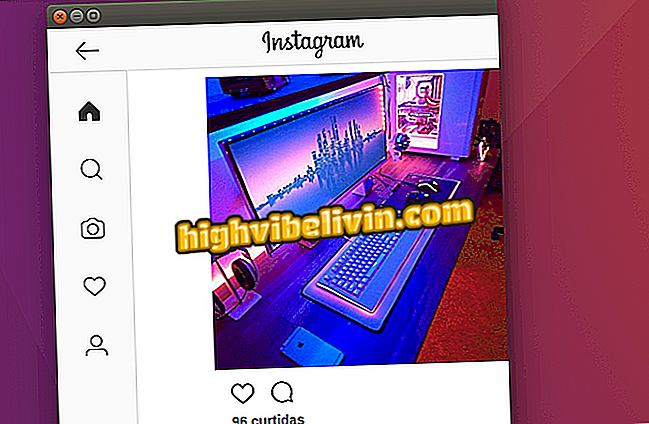SpotifyをiPhoneのWazeと統合して車内で音楽を聴く方法
SpotifyとWazeの統合は、今年3月にAndroidでリリースされた後、iPhone(iOS)で行われました。 ノベルティは、ストリーミングサービスをGPSアプリケーションに結合し、ユーザーが運転中に音楽を聴くことを可能にします。
この関連付けから、メインマップを離れることなく、または道順を見失うことなく、お気に入りのプレイリストを聴くことができます。 この機能はアプリケーションを切り替えることで気を散らすものを減らし、ホイールの後ろでの安全性を高めることができます。 次のチュートリアルでは、SpotifyとWazeの統合の主要機能を有効にして使用する方法を参照してください。

WazeをSpotifyに統合する方法をチェックする
Spotify for mobileでプレイリストを管理および整理する方法
ステップ1. Wazeを開き、GPSアプリケーション内の緑色のSpotifyアイコンをタッチします。 それから「開く」で確認してください。

WazeとSpotifyを統合的に使用する方法
ステップ2。Spotifyの中では、2つのアプリをマージするためにウィンドウが自動的に開きます。 緑色の「Ok」ボタンをタッチしてください。
ステップ3。電話はWazeに戻ります。 再度[OK]をクリックしてSpotifyとの結合を確認します。

WazeとSpotifyを統合的に使用する方法
ステップ4.聴き始めるには、緑色のSpotifyアイコンをタッチするだけです。 最後に演奏した曲が演奏を開始します。 さらに、伝統的なコマンドが利用可能になるでしょう:進む、戻る、停止または再生。

WazeとSpotifyを統合的に使用する方法
ステップ5.アルバムの表紙の下にある「+」記号をタッチして曲をメインリストに追加するか、「X」の付いたアイコンをタッチしてインターフェイスを最小化します。
Step 6.移動中にSpotifyのアイコンが画面から消えた場合は、 "Re-center"をタップして戻ります。

WazeとSpotifyを統合的に使用する方法
Step 7. Spotifyアイコンはコース中いつでも利用可能です。 音楽を確認するには、もう一度タップするだけです。

WazeとSpotifyを統合的に使用する方法
途中でSpotifyに行きたい場合は、上の画像のように、Wazeは次に進むべきステップ(曲線など)とそれまでの距離を画面の上部に表示します。
あなたにとって、最高の音楽ストリーミングサービスは何ですか? このトピックに返信することはできません